brainer3220
Active Level 9
옵션
- 신규로 표시
- 북마크
- 구독
- RSS 피드 구독
- 강조
- 인쇄
- 부적절한 컨텐트 신고
12-30-2018 11:58 PM - 편집 03-14-2019 07:51 PM
기타
SmartThings를 통한 파일 공유를 다들 알고 계셨나요?
SmartThings는 알고 계신분들이 많으 신거 같은데, SmartThings를 통한 파일 공유는 잘 모르시는거 같군요.
우선 구형기기들 부터 알려드리겠습니다.
Noti Bar를 내리시면 나오는 Quick Connect를 누르시면, Device를 검색할수 있습니다.
Device를 선택하시고 '컨텐츠 공유'를 누릅니다.

'컨텐츠' 공유를 누르시면, 어떤 형식의 File을 공유 하실 건지 선택하시면 됩니다.
저는 우선 예시로 이미지를 선택하겠습니다.

이미지를 선택하시면, 최대 300개 까지 공유할수 있도록 돼있습니다.
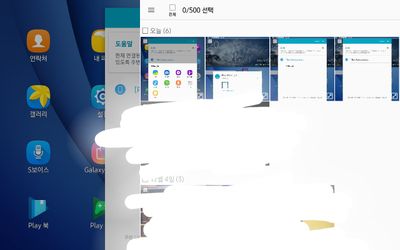 이미지를 모두 선택하시면, 우측 상단 '완료' 버튼이 생성된는데, '완료' 버튼을 누릅니다.
이미지를 모두 선택하시면, 우측 상단 '완료' 버튼이 생성된는데, '완료' 버튼을 누릅니다.
 버튼을 Touch 하면, 간단한 알림이 나옵니다.
버튼을 Touch 하면, 간단한 알림이 나옵니다.
이후 수신 Device에서도 알림이 생성됩니다.
 '수락'을 누르시면, 'Wi-Fi Direct'를 통해서 빠르게 공유됩니다.
'수락'을 누르시면, 'Wi-Fi Direct'를 통해서 빠르게 공유됩니다.
이제 부터는 최신 Device들은 어떻게 공유하는지 알아 보겠습니다.
무언가를 공유하려고 하면, 아래의 창이 생성될겁니다.
그중에서 빨간색 사각형안 'Share to device'(언어 설정이 영어여서 그래요)를 선택합니다.

역시 여기서도 Device를 선택합니다.

'수락'을 기다립니다.

역시 '파일공유'를 요청합니다.
SmartThings는 알고 계신분들이 많으 신거 같은데, SmartThings를 통한 파일 공유는 잘 모르시는거 같군요.
우선 구형기기들 부터 알려드리겠습니다.
Noti Bar를 내리시면 나오는 Quick Connect를 누르시면, Device를 검색할수 있습니다.
Device를 선택하시고 '컨텐츠 공유'를 누릅니다.

'컨텐츠' 공유를 누르시면, 어떤 형식의 File을 공유 하실 건지 선택하시면 됩니다.
저는 우선 예시로 이미지를 선택하겠습니다.

이미지를 선택하시면, 최대 300개 까지 공유할수 있도록 돼있습니다.
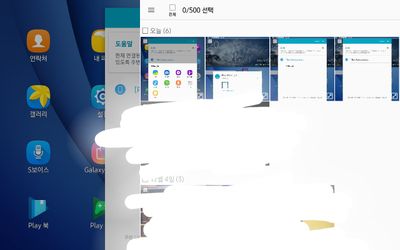

이후 수신 Device에서도 알림이 생성됩니다.

이제 부터는 최신 Device들은 어떻게 공유하는지 알아 보겠습니다.
무언가를 공유하려고 하면, 아래의 창이 생성될겁니다.
그중에서 빨간색 사각형안 'Share to device'(언어 설정이 영어여서 그래요)를 선택합니다.

역시 여기서도 Device를 선택합니다.

'수락'을 기다립니다.

역시 '파일공유'를 요청합니다.

1 댓글
Taehyungkim
Expert Level 1
옵션
- 신규로 표시
- 구독
- RSS 피드 구독
- 강조
- 인쇄
- 부적절한 컨텐트 신고
12-31-2018 12:02 AM ·
기타
이번에 좋은정보 알아가네요ㅎㅎ
